Tập tin Workbook trong Excel là một tập hợp của những loại bảng tính (có thể chứa từ 1 đến 255 bảng tính) khác nhau như: dữ liệu, đồ thị, Macro,... và thường có liên quan với nhau.
Theo mặc định, mỗi tập tin workbook chứa ít nhất một bảng tính. Khi làm việc với một số lượng lớn dữ liệu, bạn có thể tạo ra nhiều bảng tính để giúp việc sắp xếp bảng tính và tìm nội dung trở nên dễ dàng hơn. Bên cạnh đó, bạn cũng có thể nhóm các bảng tính vào để nhanh chóng thêm thông tin vào nhiều bảng tính cùng một lúc. Hãy cùng tìm hiểu về cách làm việc với nhiều bảng tính trên Excel 2016 nhé!
Chèn một bảng tính mới
1. Xác định vị trí và chọn nút New sheet (bảng tính mới) ở góc dưới cùng bên phải cửa sổ Excel.
2. Một bảng tính mới sẽ xuất hiện.












Nhóm và bỏ nhóm các bảng tính trong Excel 2016
Bạn có thể làm việc với mỗi bảng tính riêng lẻ hoặc nhiều bảng tính cùng một lúc. Các bảng tính có thể được kết hợp lại thành một nhóm. Mọi thay đổi được thực hiện cho một bảng tính trong nhóm sẽ được thực hiện cho mỗi bảng tính trong nhóm.
Nhóm các bảng tính
1. Chọn bảng tính đầu tiên mà bạn muốn đưa vào nhóm bảng tính.
2. Nhấn và giữ phím Ctrl trên bàn phím. Chọn bảng tính tiếp theo mà bạn muốn trong nhóm.
3. Tiếp tục chọn các bảng tính cho đến khi tất cả các bảng mà bạn muốn nhóm đã được chọn, sau đó nhả phím Ctrl. Các bảng tính giờ đã được nhóm lại.
Trong khi các bảng tính được nhóm lại, bạn có thể điều hướng tới bất kỳ bảng tính nào trong nhóm. Bất kỳ thay đổi nào được thực hiện cho một bảng tính sẽ xuất hiện trên mỗi bảng tính trong nhóm. Tuy nhiên, nếu bạn chọn một bảng tính không có trong nhóm, tất cả các bảng tính của bạn sẽ trở thành bảng tính được tách.
Tách nhóm các bảng tính
1. Nhấp chuột phải vào một bảng tính trong nhóm, sau đó chọn Ungroup Sheets từ trình đơn bảng tính.
2. Các bảng tính sẽ được tách nhóm. Ngoài ra, bạn chỉ cần nhấp vào bất kỳ bảng tính nào không có trong nhóm để tách tất cả các bảng tính.
Những tin đã đăng
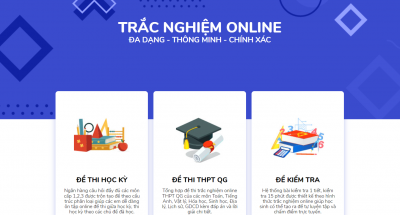 Demo phần mềm thi trắc nghiệm
Demo phần mềm thi trắc nghiệm
 Office 2021 Full Crack, 5 cách active chuẩn thành công
Office 2021 Full Crack, 5 cách active chuẩn thành công
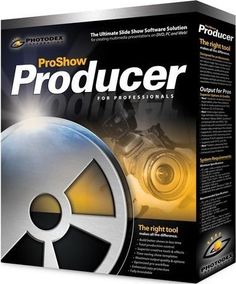 Download ProShow Producer 9 Mới Nhất + Hướng Dẫn Cài Đặt Chi Tiết
Download ProShow Producer 9 Mới Nhất + Hướng Dẫn Cài Đặt Chi Tiết
 Đáp án tập huấn môn Tin học lớp 8 Kết nối tri thức
Đáp án tập huấn môn Tin học lớp 8 Kết nối tri thức
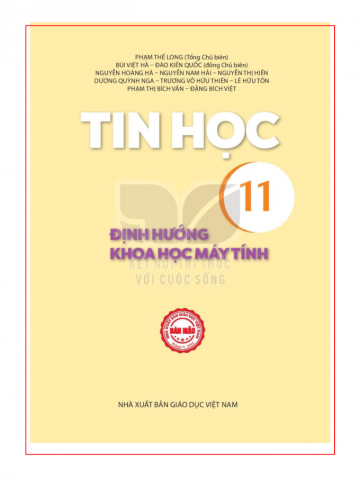 Tin học lớp 11 Định hướng khoa học máy tính Kết nối tri thức
Tin học lớp 11 Định hướng khoa học máy tính Kết nối tri thức
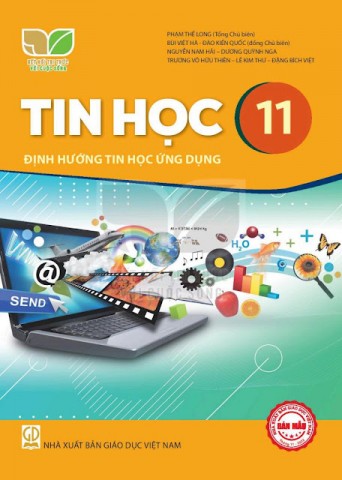 Sách giáo khoa Tin học 11
Sách giáo khoa Tin học 11
 Tài liệu Lập trình Python
Tài liệu Lập trình Python
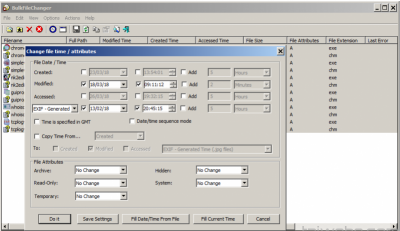 Phần mềm cho phép bạn thay đổi ngày của tệp (truy cập lần cuối, sửa đổi, tạo) và các thuộc tính cho nhiều tệp
Phần mềm cho phép bạn thay đổi ngày của tệp (truy cập lần cuối, sửa đổi, tạo) và các thuộc tính cho nhiều tệp
 Đề và hướng dẫn chấm Kiểm tra cuối kỳ II môn Ngữ văn 9
Đề và hướng dẫn chấm Kiểm tra cuối kỳ II môn Ngữ văn 9
 Tải KMSpico 11 cho Win và Office Mới Nhất 2023
Tải KMSpico 11 cho Win và Office Mới Nhất 2023
 Đề thi cuối kì 1 Văn 7 năm 2022 - 2023
Đề thi cuối kì 1 Văn 7 năm 2022 - 2023
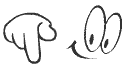 Giáo an Tin học 7 - Sách chân trời sáng tạo
Giáo an Tin học 7 - Sách chân trời sáng tạo
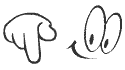 Giáo an Tin học 7 - Sách cánh diều
Giáo an Tin học 7 - Sách cánh diều
 Lời tri ân thầy cô ý nghĩa nhất
Lời tri ân thầy cô ý nghĩa nhất
 Bài phát biểu 20/11 của giáo viên hay nhất
Bài phát biểu 20/11 của giáo viên hay nhất
 background 20/10
background 20/10
 Bài giảng Đồng chí
Bài giảng Đồng chí
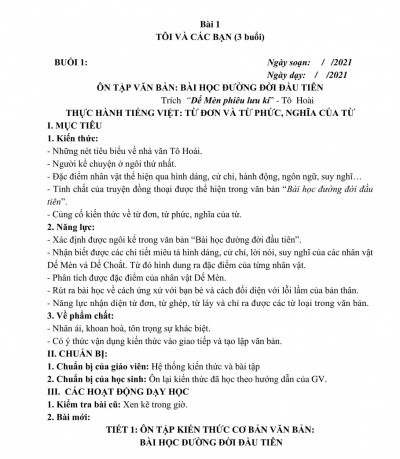 Giáo án dạy thêm Ngữ văn 6 - Kết nối tri thức với cuộc sống
Giáo án dạy thêm Ngữ văn 6 - Kết nối tri thức với cuộc sống
 Mẫu PowerPoint Tìm hiểu về Tết Trung thu 2022
Mẫu PowerPoint Tìm hiểu về Tết Trung thu 2022
 Giáo án Hoạt động trải nghiệm 7
Giáo án Hoạt động trải nghiệm 7
